Cách đổi màu bàn phím cơ đơn giản và nhanh chóng nhất

Bàn phím cơ không chỉ mang lại trải nghiệm gõ phím tốt hơn mà còn có hệ thống đèn LED ấn tượng, giúp góc làm việc hay góc chơi game trở nên sống động hơn. Nếu bạn đang muốn đổi màu bàn phím, bài viết này sẽ hướng dẫn bạn cách thực hiện một cách đơn giản và nhanh chóng nhất. Mời bạn theo dõi bài viết dưới đây để biết cách đổi màu bàn phím nhanh chóng và đơn giản.

Đôi nét về bàn phím cơ
Bàn phím cơ là loại bàn phím sử dụng công tắc cơ học (switch) riêng biệt cho từng phím, giúp tăng độ nhạy và độ bền so với bàn phím màng thông thường. Một trong những điểm thu hút của bàn phím cơ là hệ thống đèn LED RGB rực rỡ, giúp bạn có thể cá nhân hóa không gian làm việc hoặc chơi game theo sở thích.

Có mấy loại đèn LED bàn phím cơ?
Bàn phím cơ hiện nay có ba loại đèn LED phổ biến:
- Bàn phím LED đơn sắc: Chỉ có một màu cố định như đỏ, xanh, trắng… không thể thay đổi màu sắc.
- Bàn phím LED RGB: Hỗ trợ nhiều màu sắc khác nhau, có thể chuyển đổi giữa các chế độ đèn.
- Bàn phím LED RGB Per-Key: Cho phép tùy chỉnh màu sắc riêng lẻ cho từng phím, giúp tạo hiệu ứng ánh sáng độc đáo.

Nếu bạn vẫn đang tìm kiếm một mẫu bàn phím phù hợp với nhu cầu của mình, hãy tham khảo danh sách bàn phím cơ đang được quan tâm nhiều tại CellphoneS dưới đây:
[Product_Listing categoryid="1116" propertyid="" customlink="https://cellphones.com.vn/phu-kien/chuot-ban-phim-may-tinh/ban-phim/ban-phim-co.html" title="Danh sách Bàn phím cơ đang được quan tâm nhiều tại CellphoneS"]
Cách đổi màu bàn phím laptop đơn giản
Đối với laptop, việc bật đèn bàn phím hay đổi màu bàn phím laptop sẽ tùy thuộc vào từng dòng máy cụ thể. Một số dòng laptop có phím tắt để đổi màu, trong khi một số khác yêu cầu sử dụng phần mềm của nhà sản xuất.
Đổi màu bàn phím cơ bằng phím cứng
Hầu hết các bàn phím cơ và laptop gaming đều có tổ hợp phím giúp thay đổi màu sắc nhanh chóng mà không cần cài đặt phần mềm. Dưới đây là các bước thực hiện: Xác định xem bàn phím của bạn có hỗ trợ đổi màu bằng phím cứng hay không và thử một số tổ hợp phím phổ biến này:
- Fn + mũi tên trái/phải: Chuyển đổi chế độ màu.
- Fn + mũi tên lên/xuống: Điều chỉnh độ sáng đèn nền.
- Fn + số (1-9): Chọn các hiệu ứng ánh sáng khác nhau.
- Fn + Space (dấu cách): Một số bàn phím sử dụng tổ hợp này để đổi màu.
Nếu tổ hợp phím trên không hoạt động, kiểm tra hướng dẫn sử dụng của bàn phím để tìm tổ hợp phím chính xác.

Đổi màu bàn phím cơ bằng phần mềm
Nếu bàn phím của bạn có hỗ trợ LED RGB, bạn có thể sử dụng phần mềm chính hãng để tùy chỉnh màu sắc và hiệu ứng ánh sáng. Các bước đổi màu bàn phím bằng phần mềm: Xác định thương hiệu bàn phím của bạn và tải phần mềm phù hợp:
- Razer Synapse – Dành cho bàn phím Razer.
- SteelSeries Engine – Dành cho bàn phím SteelSeries.
- Corsair iCUE – Dành cho bàn phím Corsair.
- Logitech G Hub – Dành cho bàn phím Logitech.
- ASUS Aura Sync – Dành cho bàn phím ASUS.
Một số phần mềm còn cho phép tùy chỉnh hiệu ứng ánh sáng nâng cao như sóng màu, nhấp nháy theo nhạc hoặc đổi màu từng phím riêng lẻ. Tùy theo phần mềm, cách đổi màu bàn phím sẽ khác nhau:
- Razer Synapse: Vào Lighting để tùy chỉnh màu từng vùng hoặc từng phím, tạo hiệu ứng động.
- SteelSeries Engine: Truy cập Illumination để chọn hiệu ứng có sẵn hoặc tự tạo.
- Corsair iCUE: Hỗ trợ nhiều hiệu ứng như tĩnh, sóng, nhấp nháy theo nhạc, tùy chỉnh từng phím.
- Logitech G Hub: Vào LIGHTSYNC, chọn Effects để đổi màu theo chế độ tĩnh hoặc động.
- ASUS Aura Sync: Đồng bộ màu với các thiết bị ASUS, tạo hiệu ứng ánh sáng đồng nhất.

Các lưu ý quan trọng khi đổi màu bàn phím
Khi đổi màu bàn phím cơ, bạn cần lưu ý một số điểm quan trọng để đảm bảo sử dụng hiệu quả:
- Kiểm tra loại đèn LED trên bàn phím: Nếu bàn phím của bạn chỉ có LED đơn sắc, bạn sẽ không thể đổi màu mà chỉ có thể bật/tắt hoặc điều chỉnh độ sáng.
- Không chỉnh đèn LED quá sáng: Nếu sử dụng trong môi trường tối, ánh sáng quá mạnh có thể gây mỏi mắt.
- Ghi nhớ tổ hợp phím tắt: Điều này giúp bạn đổi màu nhanh hơn mà không cần mở phần mềm.
- Sử dụng phần mềm chính hãng: Tránh dùng phần mềm không rõ nguồn gốc để tránh lỗi hoặc nhiễm virus.
- Cập nhật phần mềm thường xuyên: Điều này giúp phần mềm hoạt động ổn định và hỗ trợ thêm nhiều hiệu ứng mới.

Hy vọng với những hướng dẫn trên, bạn có thể dễ dàng đổi màu bàn phím laptop hoặc bàn phím cơ một cách nhanh chóng. Cảm ơn bạn đã theo dõi bài viết của Sforum.
- Tham khảo bài viết tại đây: Thủ thuật máy tính, Máy tính - Laptop - Tablet.







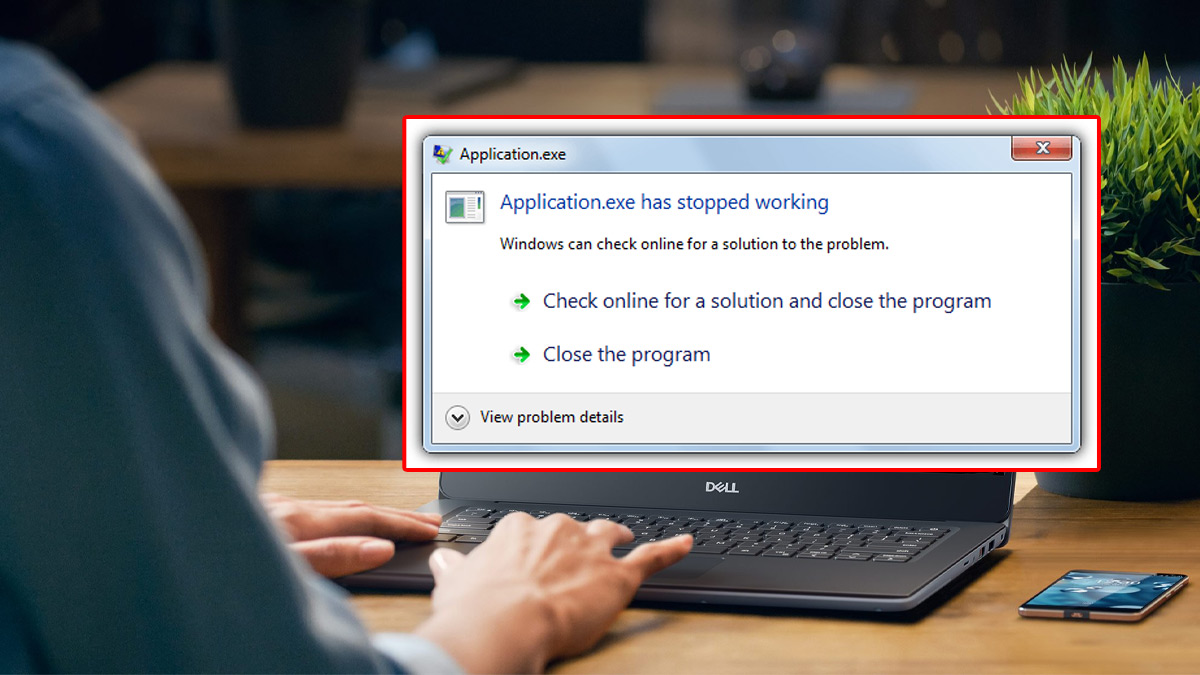
Bình luận (0)